时间:2016-09-25 09:14:03 作者:lizhu 来源:系统之家 1. 扫描二维码随时看资讯 2. 请使用手机浏览器访问: https://m.xitongzhijia.net/xtjc/20160925/83648.html 手机查看 评论 反馈
相信很多人都知道,Word文档中默认的字号只有72磅,但有时候,由于某些文档的需要,我们可能要将字体设置的更大,要比72磅来得大,那么,这时候该怎么办呢?要怎么将Word文档字体放得更大呢?下面,针对这个问题,小编就来教教大家Word文档字体无限放大的方法。
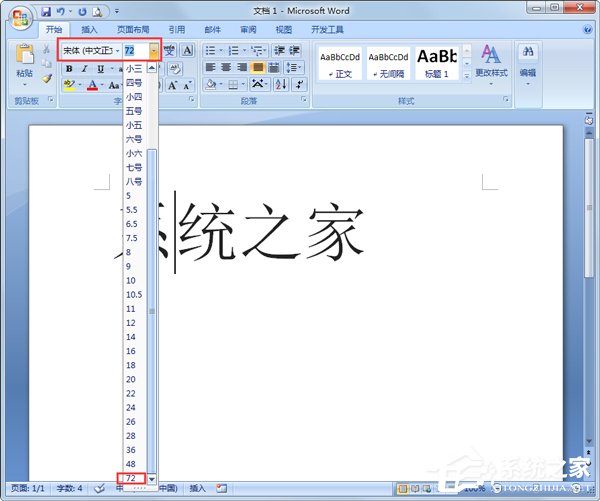
方法步骤
方法一
1.选中需要放大的文本,单击“开始”选项卡中的“增大字号”按钮,可以10磅为单位放大字体。

2.反复调节几次后,确认字体字号,效果如下。
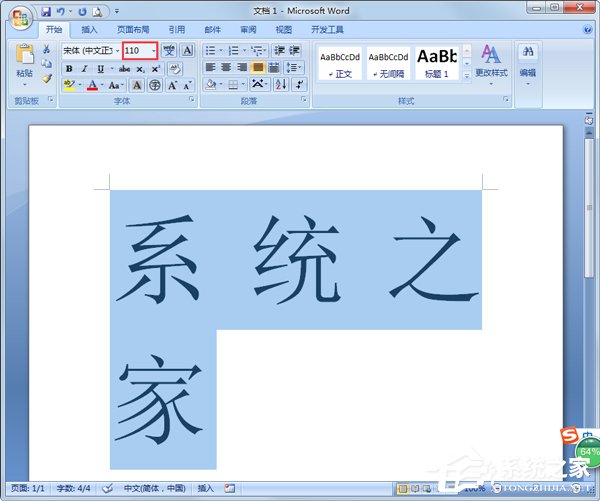
方法二
1.选中文本,直接在“开始”选项卡的字号框中输入需要的字号大小,数字以磅为单位。
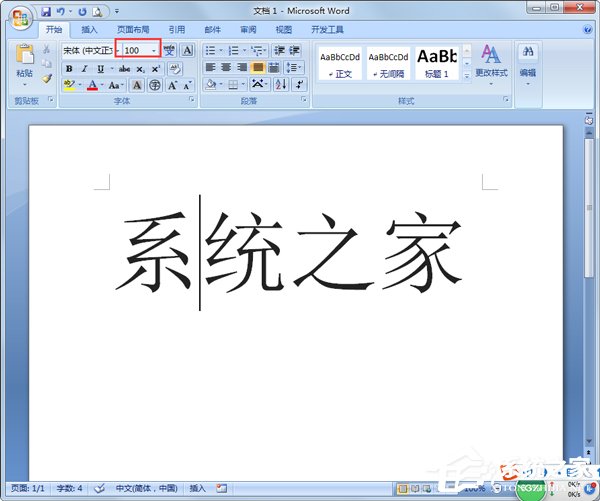
方法三
1.选中需要放大字体的文本,单击鼠标右键,在弹出的菜单中选择“字体”命令。
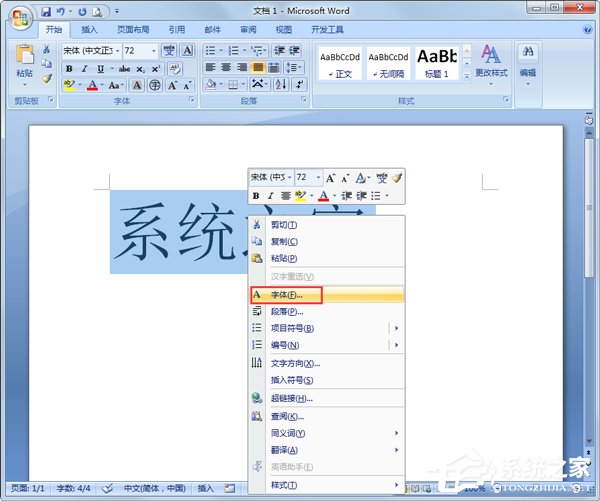
2.此时会弹出一个“字体”对话框,可以在“字号”文本框中输入数字,表示字体字号,以磅为单位,完成之后单击“确定”按钮。
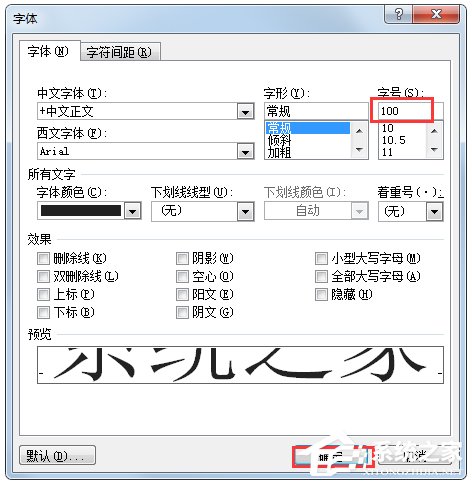
方法四
1.选中文本后,可以利用“Ctrl+]”快捷键放大字体,这是以1磅为单位的;也可以使用“Ctrl+Shift+》”组合键,这是以10磅为单位逐渐增大。
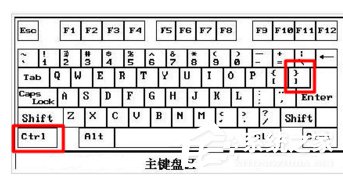
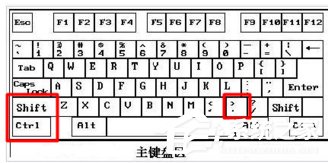
以上就是Word文档字体无限放大的方法,按照以上方法操作,就可以在Word文档中将字体放大到自己需要的程度。
发表评论
共0条
评论就这些咯,让大家也知道你的独特见解
立即评论以上留言仅代表用户个人观点,不代表系统之家立场